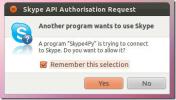Kako namestiti PulseAudio Equalizer na Linux in izboljšati zvok
Zvočni sistem v Linuxu je dostojen, vendar ne najboljši. Zato smo se odločili, da bomo preučili nekaj načinov, kako lahko preprosto izboljšate zvok Pulse Audio z dodajanjem izenačevalnika na celotnem sistemu. Najlažji način za dodajanje izenačevalnika je namestitev sistema PulseAudio Equalizer v Linux. Podrobno bomo opisali, kako ga lahko namestite, in preučili načine, kako lažje upravljati zvočni sistem Linux.
SPOLNI ALERT: Pomaknite se navzdol in oglejte si video tutorial na koncu tega članka.
PulseAudio Equalizer v Linuxu
Odličen način za izboljšanje splošne kakovosti zvoka v Linuxu je namestitev izenačevalnika, vendar izenačevalnik, vgrajen v predvajalnik glasbe, ni dovolj. Namesto tega obstaja drugačna rešitev: Pulse Audio Equalizer. Uporabniku omogoča sistemski izenačevalnik za vse zvoke, ki prihajajo in izhajajo iz sistema. To pomeni, da ne glede na to, kaj poslušate, naj bo to glasba, videoposnetke ali človeške glasove, jih boste zlahka prilagodili.
Delovanje izenačevalnika je enostavno in začne se z namestitvijo v sistem. Ker je Pulse odprta koda, se je z leti razvilo veliko vtičnikov in dodatkov. Izravnalnik je verjetno uporabljen mošt. Kot rezultat tega se številne distribucije Linuxa odločijo, da jih bodo pošiljale (v takšni ali drugačni obliki). Tukaj je opisano, kako ga namestiti.
Ubuntu
sudo apt namestite pulzni avdio-izravnalnik
Debian
sudo apt - namestite impulzni izenačevalnik
Arch Linux
sudo pacman -S pulseaudio-izenačevalnik
Fedora
sudo dnf namestite pulzni avdio-izravnalnik
OpenSUSE
Storitev za gradnjo SUSE omogoča enostavno namestitev izenačevalnika. Pojdite na ta stran in kliknite gumb za namestitev z enim klikom. Programska oprema podpira vse trenutne različice izenačevalnika.
Drugi Linuxi
Na žalost ni veliko na način za izvorni kod za ta vtičnik Pulse Audio. Posledično boste morali za izenačevalnik v svoji različici Linuxa težko pogledati. Vključenih je nekaj projektnih datotek Vzletna ploščad, ki jih uporabniki lahko ločijo, vendar vso srečo. Če želite dober izenačevalnik sistema, najbolje uporabite eno od zgoraj naštetih distribucij Linuxa.
Uporaba izravnalnika

Ko je izenačevalnik v sistemu, preprosto odprite meni aplikacije in poiščite »izenačevalnik« ali »impulzni izravnalnik zvoka« in ga zaženite. Ko se odpre, boste opazili, da je videti podobno kot kateri koli drug izenačevalnik programske opreme. Skupaj z drsniki in prednastavitvami. Kliknite prednastavljeni meni in razvrstite različne nastavitve EQ. Te lahko kadar koli spremenite.
Če želite omogočiti EQ, potrdite polje »EQ omogočeno«. Poleg tega EQ ves čas zaženite tako, da potrdite polje »Keep Settings«. Nazadnje kliknite gumb »Napredno« za dostop do naprednih nastavitev.
Opomba: ko uporabnik premakne drsnike navzgor in navzdol, se bo oznaka EQ iz prednastavljenega imena spremenila v "prilagojeno". Vsako prednastavitev shranite s klikom na "shrani prednastavitev".
Nasvet za hiter impulzni zvok
Z nameščenim Equalizer je avdio sistem Linux veliko boljši. Kljub temu je Pulse Audio zelo zmedeno orodje in ker mnogi uporabniki ne vedo, kako z njim enostavno manipulirati. Zato bomo v tem razdelku govorili o orodju, ki ga lahko vsakdo namesti za lažji nadzor nad zapletenim avdio sistemom Linux. Začne se z namestitvijo orodja Pavucontrol.
To je grafično orodje za nadzor avdio sistema Linux. Z njim lahko uporabniki počnejo vse vrste stvari.
Ubuntu
sudo apt namestite pavucontrol
Debian
sudo apt-get install pavucontrol
Arch Linux
sudo pacman -S pavucontrol
Fedora
sudo dnf namestite pavucontrol
OpenSUSE
sudo zypper namestite pavucontrol
Drugi Linuxi
Orodje Pavucontrol je enostavno najti v številnih distribucijah Linuxa pod imenom paketa "pavucontrol". Odprite upravitelja svojega paketa in poiščite to ali kaj podobnega, kot je "pulzni avdio nadzor".
Uporaba

Znotraj Pavucontrol je pet jezičkov; "Predvajanje", "snemanje", "izhodne naprave", "vhodne naprave" in "konfiguracija". Za začetek zavihek za predvajanje predstavlja vsak program, ki trenutno uporablja pulzni zvočni sistem. Nadzorite glasnost predvajanja vsakega programa na tem zavihku.
Če imate več zvočnih naprav, izberite nalepko zvočne naprave in jo kliknite, če želite zamenjati z drugo napravo.

Na zavihku za snemanje so stvari zelo enake. Namesto predvajanja prikazuje vse programe, ki trenutno snemajo zvok. S pomočjo drsnikov za glasnost upravljate, kako glasna je vhodna glasnost. Kliknite nalepko zvočne naprave, če želite preklopiti, s katero napravo Pulse snema.

Naslednji zavihek je "vhodne naprave". Ta zavihek uporabnikom omogoča upravljanje glasnosti vsakega posameznega mikrofona in naprave, nastavljene za snemanje.

Zavihek "output" je podoben zavihku "input". Kot vhodni razdelek, tudi izhod omogoča uporabniku enostavno upravljanje glasnosti naprav za predvajanje.

Končno je v razdelku o konfiguraciji prikazana vsa zvočna oprema. V tem razdelku lahko uporabniki enostavno vklopijo in izklopijo posamezne zvočnike, mikrofone itd. Če želite napravo nastaviti kot privzeto, kliknite "nadomestni gumb". Če to storite, je ta zvočna naprava privzeta predvsem za druge.
Zaključek
Zvočni sistem Pulse Audio je že dolgo sovražnik skupnosti Linux. Uporabniki se že leta spopadajo z njim in se proti zvočnemu sistemu borijo samo zato, da bi v Linuxu dobili dostojen zvok. 13 let pozneje je veliko manj nagnjen k zrušitvi in na splošno je dober sistem.
Iskanje
Zadnje Objave
V program Skype Wrapper vključite Skype v Ubuntu Messaging Menu
Ubuntu 11.10 uporablja prikazovalnik prikazovalnika aplikacij za pr...
Odkrijte omrežne naprave s prstom
Se spomniš Look @ Lan? Uporabniki so ga kritizirali kot napihnjeno ...
Ponovno besedilo: Urejanje in shranjevanje datotek za označevanje v formatu HTML, PDF in ODT
Markdown je filter besedila v HTML, ki strukturirano besedilo preve...